
iOS13にアップデートを行うことで、アプリの削除方法が変更されています。今までの方法では、アプリを動かすこともできなくなっています。
それでは、【iOS13】アプリ削除方法の詳細や手順を徹底解説していきます。
アプリ削除方法の詳細や手順を解説
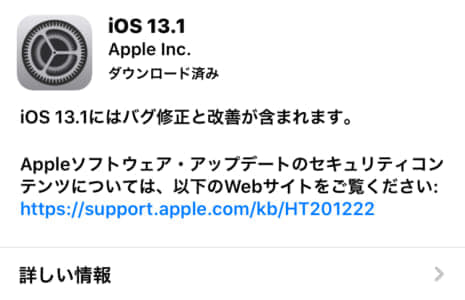
iOS13ではiPhoneの仕様がかなり変更されています。アプリのアップデートや削除方法といった操作方法が変更されています。
アイコン長押しでは削除できない
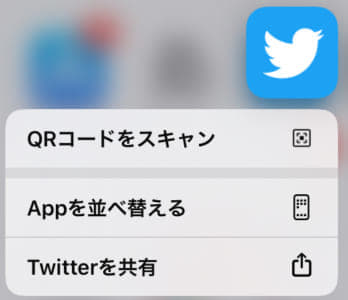
iOS12では、アイコンがブルブルと震え出し、長押しすることで✕マークが表示されました。
✕マークをタップすることで、ポップアップが表示され、削除をタップすることでアプリを削除できました。

ホーム画面からの削除方法
iOS13にアップデートをした状態でも、ホーム画面から削除することはできます。
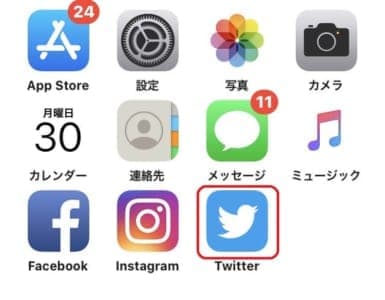
iOS12の時と同じように、消したいアイコンを長押しします。
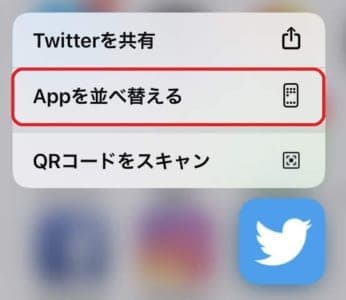
メニューが表示されるので、「Appを並べ替える」をタップします。
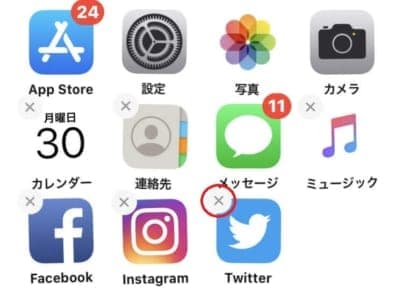
✕マークが表示されるので、自身の消したいアプリのアイコンの✕マークをタップします。
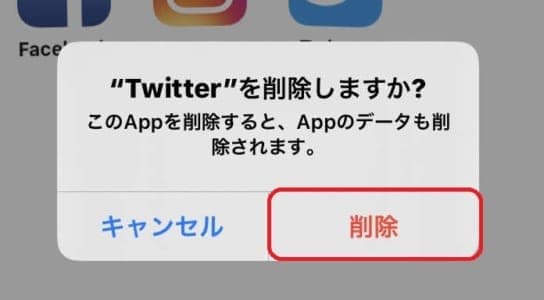
ポップアップが表示されるので「削除」をタップします。
するとアプリが削除されます。
注意ポイント
アイコンがブルブルと震え出したら、iOS12の際に行えた操作が行えます。
ただ、アプリを動かしたい場合はiOS12の時より、長めにアイコンを押した後に指を動かす必要があります。
AppStoreからの削除方法
iOS13では、AppleStoreからもアプリを削除することができます。

AppleStoreを開きます。
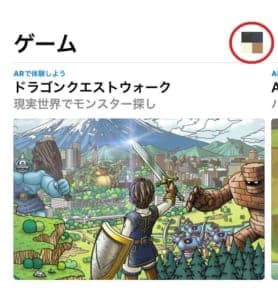
自身のアイコンをタップします。
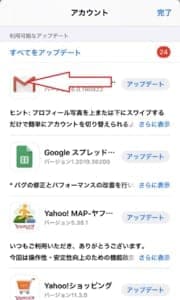
下にスワイプすると、アプリが表示されているので、左にスワイプします。
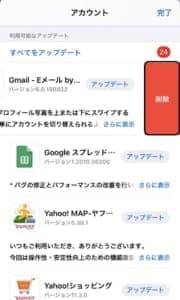
削除をタップします。
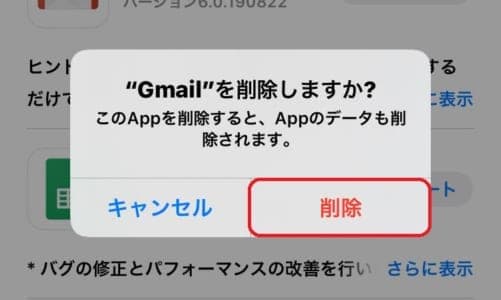
ポップアップが表示されるので「削除」をタップする一覧からアプリが削除されます。
注意ポイント
AppleStoreから削除できるアプリは、最近アップデートされたアプリや、アップデートを控えているアプリのみです。
一覧に表示されないアプリはAppleStoreから削除することができません。
アプリによってはメニューが表示される
アイコンを長押しすることで、アプリを消すことができるようになりましたが、アイコンの長押しではアプリによってさまざまなメニューが表示されるようになりました。
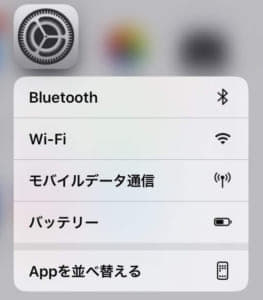
設定アプリであれば、バッテリー・データ通信・Wi-Fi・BluetoothのON/OFFが可能です。さまざまな機能のショートカットとして使用することもできます。


